PPT如何制作烟花效果-LYP
烟花ppt课件
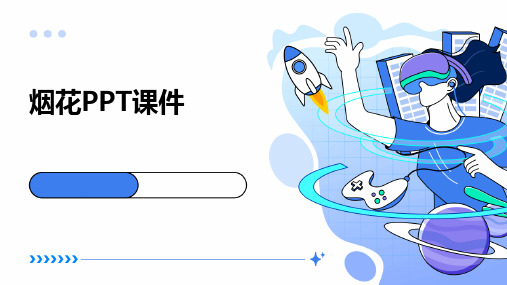
控制燃放效果
通过调整燃放高度、角度和时间,可以控制烟花的绽放效果。了解 不同类型烟花的特点,以便达到最佳的视觉效果。
烟花燃放的安全措施
遵守安全规定
在燃放烟花前,了解并遵守当地 的安全规定和法律法规。确保使 用的烟花是合法和安全的,不购
烟花的色彩与图案
总结词
烟花的色彩与图案是其视觉艺术的重要组成部分,通过不同的色彩和图案组合,烟花能够呈现出丰富多彩的视觉 效果。
详细描述
烟花的色彩来自于不同成分的燃烧,如锶、铜、钡等元素会呈现出不同的颜色。常见的颜色有红、黄、绿、蓝等 ,这些颜色通过不同的组合和搭配,能够形成各种美丽的图案。例如,红色和黄色的组合可以形成橙色,蓝色和 绿色的组合可以形成青色,这些颜色和图案的变化使得烟花呈现出丰富多彩的视觉效果。
现代烟花已经发展成为一门高度复杂 的技术,通过精确的计算和操作,可 以创造出各种形状、颜色和图案的烟 花效果。
随着时间的推移,烟花技术不断发展 ,逐渐出现了更加复杂和壮观的烟花 品种,如高空烟花、盆花、火箭等。
烟花在中西文化中的地位与意义
中国文化中的烟花
在中国文化中,烟花具有特殊的 意义,被视为吉祥、繁荣和幸福 的象征。春节、中秋节等传统节 日,人们会燃放烟花庆祝。
在燃放烟花后,及时清理 现场,将废弃物分类处理 。避免对环境造成污染, 保持公共场所的整洁。
合理使用资源
选择环保型的烟花产品, 减少对空气和土地的污染 。合理使用烟花资源,避 免浪费和过度消费。
宣传环保意识
通过宣传和教育,提高公 众对烟花燃放环保问题的 认识。倡导环保行为,共 同保护环境。
烟花创意课件ppt
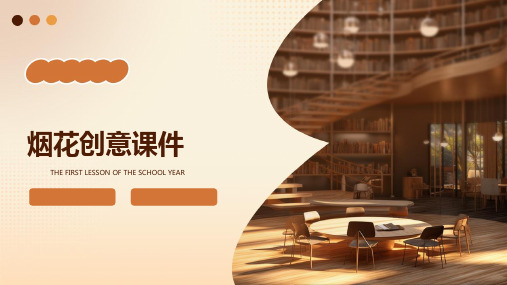
选择视野开阔、无遮挡物的位置,以便更好地观赏烟花。
选择合适位置
提前到达燃放场地,以便选择最佳观赏位置。
提前到达场地
保持安全距离,避免被飞溅的火星或未燃尽的烟花残片伤及。
注意安全距离
在观赏烟花时,用心感受其带来的美妙氛围,与家人、朋友共同分享这份美好。
烟花的发明与火药的应用
烟花的发明与火药的应用密切相关。在唐朝时期,火药被广泛用于军事和民用领域,人们也开始尝试使用火药制作烟花。最初的烟花比较简单,主要是通过火药的爆炸产生烟雾和火花。
随着时间的推移,烟花的制作技术不断进步,人们开始探索更多的烟花效果和创意。在宋朝时期,烟花的制作已经非常成熟,出现了许多复杂的品种和样式。同时,烟花也开始被用于庆祝节日和纪念活动等场合。
用心感受氛围
01
烟花创意的应用与拓展
电视剧背景
在古装剧或武侠剧中,烟花可以作为战斗或庆典的背景,营造氛围。
电影特效
烟花在电影特效中起到重要的作用,为电影画面增添视觉冲击力和震撼力。
广告拍摄
在广告拍摄中,烟花可以作为产品或品牌的展示背景,突出品牌形象。
在旅游景点中,烟花表演可以吸引游客,提升景点的观赏性和吸引力。
烟花的燃放与观赏
选择合适场地
合理安排时间
正确点燃方式
注意燃放顺序
01
02
03
04
选择空旷、无遮挡物的场地,确保烟花燃放时不受障碍物阻挡,同时远离易燃易爆物品。
根据天气预报和当地规定,选择合适的时间进行燃放,避免恶劣天气和高峰时段。
使用专用火柴或打火机,点燃烟花的引线后迅速退到安全距离外,等待烟花绽放。
PowerPoint烟花效果动画制作

第一步:插入一张夜空背景图片做背景
夜空背景图片
注意:背景要暗一点,有点点星光的图片效果更佳!
第二步:插入一大一小两个圆形,并且居中对齐
大圆
小圆
说明: 由于背景较暗,所以用两个白色的圆形比较容易看得清楚。
两个圆形都设置只为无边框。 大圆和小圆居中对齐。
第三步:给两个圆添加如下所示的动画效果
小圆
小圆:添加“飞入”进入效果(自底部),0秒开始,0.5秒结束
小圆
小圆:添加“消失”退出效果,0.5秒开始
大圆
大圆:添加“出现”进入效果,0.5秒开始
大圆
大圆:添加“放大”强调效果,放大尺寸1000%,0.5秒开始,2秒结束
大圆
大圆:添加“向外溶解”退出效果,0.5秒开始,2秒结束
动画解释: 小圆扮演烟花上升到半空的角色,大圆扮演烟花炸开的角色。 首先小圆自底部飞入“表演”烟花上升的效果,升空后小圆消失同时大圆出现,大圆尺寸由0%逐渐放大到1000%,同时大圆“向外溶 解”消失。大圆由“放大”和“向外溶解消失”两个动作同时进行完成了烟花炸开的视觉效果。
特别说明
“放大/缩小”在效果选项中设置尺寸的时 候,输入数值后要按回车键确定数值哦, 否则输入数值无效。
最终
ppt如何制作礼花绽放动画效果.doc
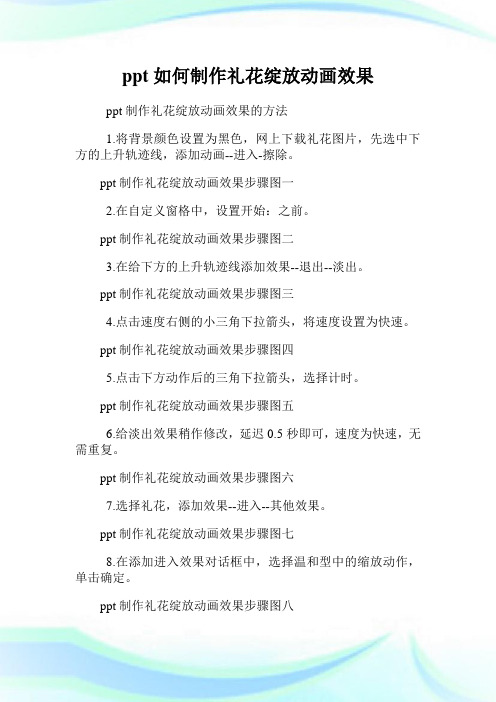
ppt如何制作礼花绽放动画效果ppt制作礼花绽放动画效果的方法1.将背景颜色设置为黑色,网上下载礼花图片,先选中下方的上升轨迹线,添加动画--进入-擦除。
ppt制作礼花绽放动画效果步骤图一2.在自定义窗格中,设置开始:之前。
ppt制作礼花绽放动画效果步骤图二3.在给下方的上升轨迹线添加效果--退出--淡出。
ppt制作礼花绽放动画效果步骤图三4.点击速度右侧的小三角下拉箭头,将速度设置为快速。
ppt制作礼花绽放动画效果步骤图四5.点击下方动作后的三角下拉箭头,选择计时。
ppt制作礼花绽放动画效果步骤图五6.给淡出效果稍作修改,延迟0.5秒即可,速度为快速,无需重复。
ppt制作礼花绽放动画效果步骤图六7.选择礼花,添加效果--进入--其他效果。
ppt制作礼花绽放动画效果步骤图七8.在添加进入效果对话框中,选择温和型中的缩放动作,单击确定。
ppt制作礼花绽放动画效果步骤图八9.继续给礼花添加一个强调效果,选择放大/缩小。
ppt制作礼花绽放动画效果步骤图九10.最后,礼花燃放结束,肯定需要消除,添加效果--退出--淡出。
ppt制作礼花绽放动画效果步骤图十11.Shift+F5键播放幻灯片,先是礼花被点燃,一道光线升上天空,炸开,绚丽的烟花,和亲朋好友一起欣赏那是很美好的事情。
ppt制作礼花绽放动画效果步骤图十一ppt如何制作立方体ppt制作立方体的方法:打开我们Word或PowerPoint 中随意一款软件,在插入菜单里点形状选项卡下拉箭头,找到并选择基本形状里头的【立方体】,点击它就算插入。
将立方体插入到合适位置,为了保证不变形,我们就一边按Shift 键一边拖动鼠标调整立方体的大小,插入完成发现有颜色。
点下立方体打开绘图工具格式菜单,在形状填充里选择【无填充颜色】,去除不必要的颜色。
依旧是选中立方体点开【形状轮廓】,给立方体轮廓即外形加上喜欢的颜色,再设置下立方体的线条粗细,一般外轮廓选择2.25磅左右的实粗线就可以了,里面的线条使用虚线。
烟花教学课件ppt

03
烟花燃放安全
安全燃放烟花的注意事项
选择合适地点
选择空旷、无易燃物的地方燃 放烟花,避免在有电线、树木
、房屋等场所燃放。
注意年龄和身体状况
儿童应在成人监护下燃放烟花 ,身体不适者不宜燃放烟花。
遵守燃放规则
按照产品说明进行燃放,不要 将烟花倒置、侧放或对人燃放 。
保持安全距离
在燃放烟花时,应保持一定距 离,避免被飞溅的火花烫伤或
烧伤。
烟花燃放的环保问题
空气污染
垃圾问题
烟花燃放会产生大量的烟尘和有害气 体,对空气造成污染,影响人体健康 。
燃放后的烟花垃圾需要妥善处理,以 免对环境造成污染。
噪音污染
烟花燃放产生的爆炸声和巨响会对周 围居民和动物造成噪音污染,影响生 活和休息。
烟花燃放的安全监管
制定相关法规
政府应制定烟花燃放的相关法规 ,规范烟花生产和销售,禁止非
为观众带来震撼的视听体验。
现代艺术中的烟花设计注重色彩 搭配、图案造型和动态变化,以 呈现更加丰富和多样化的视觉效
果。
世界各地的烟花文化
世界各地都有着独特的烟花文化,烟花成为不同国家和民族共同喜爱的观赏活动。
不同地区的烟花文化各具特色,如日本的烟花大会、美国的独立日烟花表演等,都 有着各自的传统和习俗。
06
烟花教学与实践
如何进行烟花教学活动的组织
确定教学目标
明确烟花教学的目的和目标,以便有 针对性地组织教学活动。
制定教学计划
根据教学目标和学生的实际情况,制 定详细的教学计划,包括教学内容、 教学方法、教学时间等。
准备教学材料
根据教学计划,准备必要的烟花材料 、安全设备、教学工具等。
安排教学场地
ppt烟花效果及制作(共3张)

5.选中浏览视图,采取Ctrl+D复制两页幻灯片包含有上条内容。其一对各元素动画增加 延时1秒;其二对各元素动画增加延时2秒。按需要调整烟花位置。
5.先后框选其一,其二幻灯片里各元素粘贴到制作页。
6.保留制作页,其余删除,
当然,也可以采用自选图形里的五星、页,共3页。
:
1.烟花弹置于ppt页面底部下方,升空采取路径向上,终止点到幻灯片页面顶部的烟花 中心点,不选平稳开始平稳结束自动翻转,之前,计时中速,重复直到幻灯片末尾。
2.烟花自定义动画进入(jìnrù),之前,缩放,计时中速,延时2.1秒送,重复直到幻灯片末 尾。 3.烟花自定义动画退出,之前,向外溶解,计时中速,延时2.2秒,重复直到幻灯片末尾。
1.自选图形的流程图“对照” ,自选图形格式颜色为红黄两色,底纹样式为上下红中间黄,确 定;无线条颜色;尺寸为高6厘米*宽0.1厘米。
2.复制为6条“对照”图形,除原垂直图形外,其余分别用自选图形格式旋转30° ;框选6条图形居中+中部对齐;再框选两份拉到一边分别利用自选图形格式改颜色 为鲜艳的绿色和浅蓝色备用;分别框选各六条图形进行组合;把后两个组合图形分 别缩小20%,40%,把三个组合图合并在一起,稍错开,组合成以下样式:
第1页,共3页。
烟花弹升空,缩放进入,向外溶解退出,声响配合,重点解决同一烟花不能升空与爆炸散开循 环直到幻灯片末尾的问题。(ppt宝藏 提供)
自选图形小竖立椭圆,其自选图形格式颜色填充效果单色白色;透明(tòumíng)度从 0%到100%;底纹样式水平上下透明(tòumíng)样式;确定。线条选“无线条颜色”; 尺寸,高度0.5厘米*宽度0.02厘米;确定。
ppt礼花效果教程

9、设备ppt背景,复制多个礼花,修改颜色 10、预览
7、组合所有中心线,复制多个虚线,调整位置,组合(按 住“shift”键,点击所有虚线,在虚线上右键,点击“组合”
8、将虚线和所有五角星组合,选择 虚线,按住“shift”键 ,点击五 角星,右键,点击组合
8、设置“动画”——“自定义动画”
1、进入 飞入 从底部
2、强调 放大缩小 3、进入 其他 向内溶解 4、强调 放大缩小 5、退出 向外溶解
ppt礼花效果教程
一、打开wps演示 二、插入——新建幻灯片
三、右键空白灯片选择空白板式
2点击
3点击
1键
四、
插入——形 状——五角星
五、出线“+”鼠标拖拉出 ,复制出多个 拖出一个椭圆形,按住键盘上”shift“键不放,选 中所有 ,在 上右键点击”组合“
6、绘制礼花中心线选择”插入”——“形状”——“ 线条”——“直线” 双击直线,选择“轮廓”——“线型”-“3磅” “虚线线型”——“选择第3种”
制作礼花动画PPT
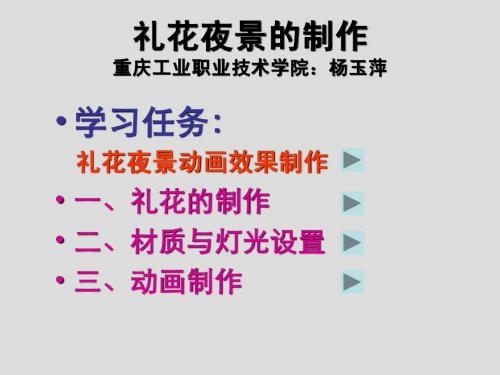
十、在出现的Particle Age Parameters卷展栏中粒子在不同 时期的颜色值。点击Color #1后面的颜色块,设置颜色为蓝 色,同理,设置Color #2的颜色为红色,Color #3的颜色为黄 色。接着展开Output卷展栏,设置Output Amount(输出数量) 参数值为4.0。
六、在
Timing栏中设 置Start参数 值为-50,Life 参数值100。 选中泛光灯, 然后单击主工 具栏中的 Select and Link(选择并 链接)按钮, 选择粒子系统, 当粒子系统一 闪,即说明 “喷射”已经 与泛光灯建立
了关系。
七、调整粒子形状为“水滴”,选择菜单栏中的“Rendering (渲染)→Environment(环境)”命令,打开环境对话框。 勾选中Use Map选项,并单击其下方的按钮,打开材质贴图浏 览器,双击Bitmap类型,在弹出的对话框中找到一个夜空景色 的图形文件作为背景。
三、设置Density(密度)参数值为60;Atten Mult参 数值为6。在Filter shadows(过滤阴影)选项中选 择Low(图2)。在Noise栏中,设置Amount(数量)参数 值为0.3,并勾选中Link to选项。关闭环境对话框。
四、进入到“Create→Geometry(几何体)”子命令面板, 在其下方的下拉列表中选择Particle Systems(粒子系 统),单击Spray(喷射)按钮,在视图中创建一个粒子 “喷射” 虚拟物
五、进入到Modify(修改)命令面板中,展开Parameters卷展栏。
在Particles栏中设置一下参数值:Viewport Count(视图粒子数): 400-600;Render Count(渲染粒子数):400-600;Drop size(水滴 大小):20-40;Speed(速度):2.5-10;Variation(变化量):4.5-10。 并选中Ticks(水滴)选项。
电子礼花制作.ppt

负极接到三极管的B极 为了安装方便,引脚可以根据需要进行剪裁;剪裁 以个电容器的正极用跨线连接
用跨线交叉错位把电容的正极和 三极管的C极连接起来,如下图。
准备两条5厘米长的导线(在 套件中提供)并把两头的塑料 护套剥去,露出1厘米金属裸 头,如上图。
在螺孔板的适当位置固定支架, 它的三条引线应该朝向上方, 即安装元器件的方向,如图。
发光模块插入支架
发光模块插入支架,关键 是三条接线的金属裸头要 和模块的铜模良好接触, 如右图所示。
你还会变出什么新花样来吗?
张老师科学实验室
电子礼花框图
一、受控部分:
发光二极管电路
电源正极 +
A
铜膜片1:电源正极 铜膜片2:电路控制端A 铜膜片3:电路控制端B
B
二、主控部分:无稳态电路
器件总览
元件包
导线
发光模块 螺孔板
发光模块 发光模块是已经加工好的印刷电路板,对初学者可以不
必用电烙铁焊接,只需接插到支架上就可以使用。 三种颜色,15个发光二极管
反面,即:铜模面
限流电阻
正面,即:元件面
电源正极 控制端A 控制端B
元件包:内含以下器件
电容器
三极管
发光模块支架
电阻器
接点螺丝
安装电池盒
用螺丝固定电池盒时,不要 一开始就把螺丝拧紧,应该 都要留有一点松动的余地, 在你把电池盒的位置调整到 位以后,再把螺丝拧紧。
你可以先在螺孔板的左侧安装电池盒, 如图。电池盒的两条电源引出线朝上 ,红色的是正极,黑色的是负极;可 以根据电路需要把它们适当剪短些。
电源正极引出
根据电路需要,正极要安排两个接点A和B
接点A
ppt如何添加烟花动画效果
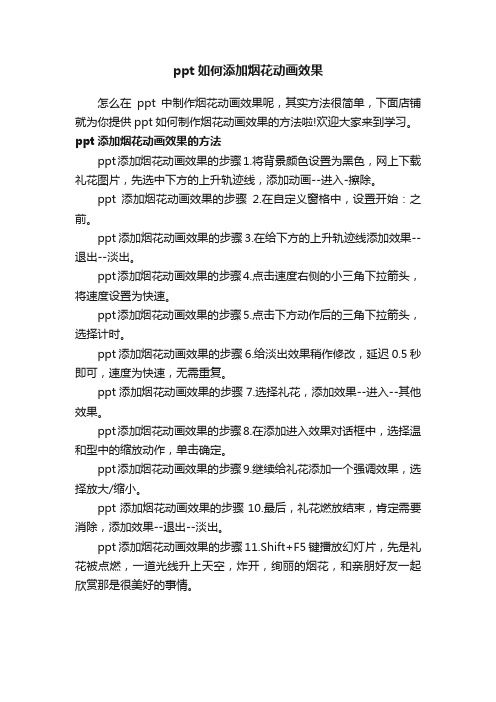
ppt如何添加烟花动画效果
怎么在ppt中制作烟花动画效果呢,其实方法很简单,下面店铺就为你提供ppt如何制作烟花动画效果的方法啦!欢迎大家来到学习。
ppt添加烟花动画效果的方法
ppt添加烟花动画效果的步骤1.将背景颜色设置为黑色,网上下载礼花图片,先选中下方的上升轨迹线,添加动画--进入-擦除。
ppt添加烟花动画效果的步骤2.在自定义窗格中,设置开始:之前。
ppt添加烟花动画效果的步骤3.在给下方的上升轨迹线添加效果--退出--淡出。
ppt添加烟花动画效果的步骤4.点击速度右侧的小三角下拉箭头,将速度设置为快速。
ppt添加烟花动画效果的步骤5.点击下方动作后的三角下拉箭头,选择计时。
ppt添加烟花动画效果的步骤6.给淡出效果稍作修改,延迟0.5秒即可,速度为快速,无需重复。
ppt添加烟花动画效果的步骤7.选择礼花,添加效果--进入--其他效果。
ppt添加烟花动画效果的步骤8.在添加进入效果对话框中,选择温和型中的缩放动作,单击确定。
ppt添加烟花动画效果的步骤9.继续给礼花添加一个强调效果,选择放大/缩小。
ppt添加烟花动画效果的步骤10.最后,礼花燃放结束,肯定需要消除,添加效果--退出--淡出。
ppt添加烟花动画效果的步骤11.Shift+F5键播放幻灯片,先是礼花被点燃,一道光线升上天空,炸开,绚丽的烟花,和亲朋好友一起欣赏那是很美好的事情。
第6课 制作烟花秀 教学设计PPT动画

《第6课制作烟花秀》教学设计一、教学目标1知道“动画效果”的含义。
2 .熟练地制作烟花动画效果。
3 .熟练地对制作的PPt进行放映与保存。
4 .初步体验PPt动画制作的流程,能够总结出一般规律,制作出相对完整而美观的简单作品。
二、教学重点1 .知道“动画效果”的含义。
2 .熟练地制作烟花动画效果。
3 .放映与保存ppto三、教学难点制作烟花动画效果。
四、教学准备多媒体课件、多媒体计算机五、教学流程(一)观看作品,导入新课1 .学生观看PPt烟花动画,交流:原来除了WPS演示中自带的对内容进行的动画,还可以利用多种动画效果去设计一个完整的新的动画效果,那么如何来制作这样一个烟花的效果呢?2 .揭题——制作烟花动画效果(二)循序渐进,学习新知师:首先,做好前期准备工作,先在幻灯片中插入一个圆形,颜色自己决定,但是大小尺寸注意不要过去夸张。
学生完成前期工作。
师:来一次眼力比赛,看看谁是火眼金睛,左侧的圆形有几种动画效果?分别是什么?学生至少可以说出一种,也就是一开始的飞入效果。
师:好了,现在来制作烟花升空部分。
1、烟花升空师:对插入的圆形添加进入动画一一“飞人”效果,将持续时间设置为0.3,持续时间我们可以在详细的动画设计中去调整,右击动画窗格中的飞入动画,在计时选项卡中有时间设置。
请同学们按照老师刚刚的操作,尝试自己完成任务一:给圆形添加“飞入”动画效果,并设计持续时间为03秒。
2、烟花绽放师:烟花如今成功升空,现在进入绽放阶段。
可以用什么动画效果去实现绽放?学生:放大缩小学生回答不出,老师补充,带领学生一看观看“放大/缩小”动画的效果。
什么时候去放大烟花?学生:升空之后师:那动画的开始时间应该怎么选?应该选择在上一个动画之后吗?会出现什么现象?我们一起来试一下动画会不连贯师:开始时间应该选择?与上一个动画同时,持续时间设置为1.3秒。
请学生完成任务二:给圆形添加“放大缩小”动画效果,并设置开始时间为:上一个动画之后,持续时间:1.3秒,自定义大小为2000%,做好后展示优秀学生作品。
ppt如何制作出烟花效果
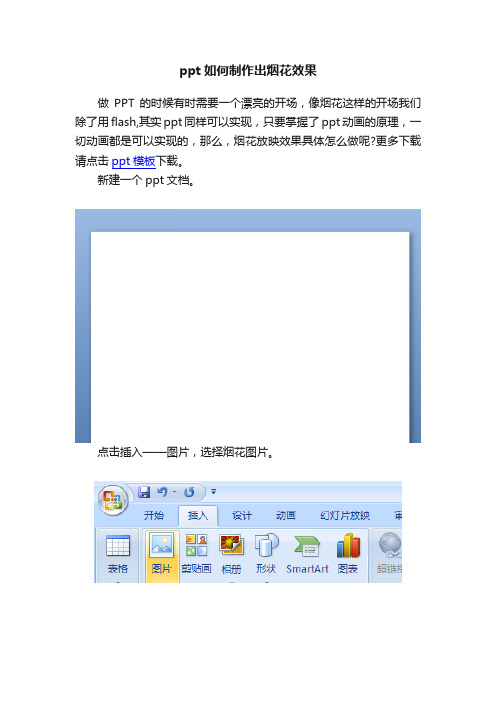
ppt如何制作出烟花效果
做PPT的时候有时需要一个漂亮的开场,像烟花这样的开场我们除了用flash,其实ppt同样可以实现,只要掌握了ppt动画的原理,一切动画都是可以实现的,那么,烟花放映效果具体怎么做呢?更多下载请点击ppt模板下载。
新建一个ppt文档。
点击插入——图片,选择烟花图片。
下面,我们设置一下背景格式,当然,烟花一般是在晚上放的,所以,背景设置为黑色。
右键单击背景——设置背景格式——填充——选择纯色填充。
选中图片,点击动画——自定义动画,点击更改那里的小三解开选择——强调——放大/缩小,参数设置如下,开始为之前,尺寸为5%,速度为0.01秒。
这个设置我们可以点击动画效果那里的小三角形,各种参数的细节调整就在这里了。
设置第二个动画效果,选择进入——飞入,参数如下图所示。
第三个动画也为放大缩小,尺寸为1500,中速。
后一个动画效果为内向溶解,速度选择快速。
所有的动画开始都设置为之前。
添加幻灯片的炸效果
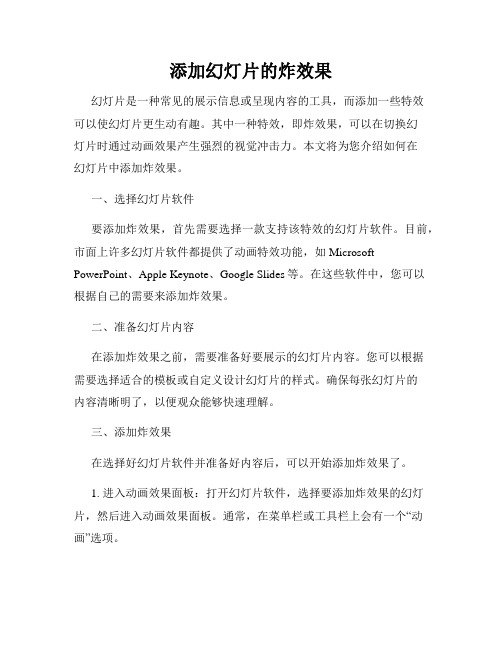
添加幻灯片的炸效果幻灯片是一种常见的展示信息或呈现内容的工具,而添加一些特效可以使幻灯片更生动有趣。
其中一种特效,即炸效果,可以在切换幻灯片时通过动画效果产生强烈的视觉冲击力。
本文将为您介绍如何在幻灯片中添加炸效果。
一、选择幻灯片软件要添加炸效果,首先需要选择一款支持该特效的幻灯片软件。
目前,市面上许多幻灯片软件都提供了动画特效功能,如Microsoft PowerPoint、Apple Keynote、Google Slides等。
在这些软件中,您可以根据自己的需要来添加炸效果。
二、准备幻灯片内容在添加炸效果之前,需要准备好要展示的幻灯片内容。
您可以根据需要选择适合的模板或自定义设计幻灯片的样式。
确保每张幻灯片的内容清晰明了,以便观众能够快速理解。
三、添加炸效果在选择好幻灯片软件并准备好内容后,可以开始添加炸效果了。
1. 进入动画效果面板:打开幻灯片软件,选择要添加炸效果的幻灯片,然后进入动画效果面板。
通常,在菜单栏或工具栏上会有一个“动画”选项。
2. 选择炸效果:在动画效果面板中,可以看到各种可用的动画效果。
浏览效果列表,找到与炸效果相似的选项,如“爆炸”、“弹出”、“翻飞”等。
单击选中您希望使用的炸效果。
3. 应用炸效果:选中炸效果之后,您可以将其应用到幻灯片上。
通常,可以通过在动画效果面板上点击“应用到全部”或“应用到选定页面”来选择应用范围。
4. 调整炸效果设置:为了使炸效果更加符合您的需要,可以调整其设置。
通常,可以通过动画效果面板上的一些选项来调整炸效果的速度、延迟、方向等参数。
5. 预览炸效果:在设置好炸效果后,您可以通过点击预览按钮来查看幻灯片切换时的效果。
如果效果符合预期,那么恭喜您,成功地添加了炸效果。
四、注意事项在添加炸效果时,需要注意以下几点:1. 不要过度使用:虽然炸效果可以增加幻灯片的吸引力,但过度使用可能会让幻灯片显得杂乱无章。
因此,建议在适当的地方使用炸效果,以避免幻灯片过于花哨。
- 1、下载文档前请自行甄别文档内容的完整性,平台不提供额外的编辑、内容补充、找答案等附加服务。
- 2、"仅部分预览"的文档,不可在线预览部分如存在完整性等问题,可反馈申请退款(可完整预览的文档不适用该条件!)。
- 3、如文档侵犯您的权益,请联系客服反馈,我们会尽快为您处理(人工客服工作时间:9:00-18:30)。
PPT制作烟花教程
①点击插入→形状→水滴形
②点击文档空白处,水滴形插入完 成
③双击水滴形→属性→大小与属性 →大小→高度设置5cm/宽度设置
0.1cm
④水滴形外形设置完成
⑤点击右键复制一个相同水滴形
⑥左边水滴形旋转-90°/右边水滴 形旋转90°
制作烟花教程
①水滴形横向正对(中间出现一条垂 直竖线)→点击右键组合
③弹出效果选项对话框
④开始选择-之前 / 延时输入-2 速度选择-中速2秒 重复选择-直到幻灯片尾 设置完成点击确定
⑤从组合图里复制出一条白色的水 滴形
⑥点击属性→大小与属性 高度设置0.5/宽度设置0.05/旋转设 置0°
PPT制作烟花教程
①按住Ctrl键,滚动鼠标中键,缩小 PPT画面,然后把白色水滴形移动 到PPT底部外围
②点击空白处→填充→选择黑色 将PPT背景填充成黑色
③点击动画→添加效果→选择进入 里的温和型里的缩放
④点击组合选择计时
⑤计时设置
⑥开始选择-之前 / 延时输入-2 速度选择-中速2秒 重复选择-直到幻灯片尾 设置完成点击确定
PPT制作烟花教程
①选择图像,点击添加效果→选择 退出的的向外溶解
②点击第二个组合,点击计时
③点击PPT播放,开始欣赏你的作品 吧
第一个组合动画和第二个组合动画的延时时间=白色水滴形延时时间+速度时间
②复制12组水滴形
③从上至下,第一条不旋转,第二条旋转 15°,第三条旋转30°,类推下一条比上 一条多旋转15°,第十二条旋转165°
④选中所有图像,点击中心对齐 ⑤选择所有图像,点击组合
⑥点击其中的一条,形状填充→选 择一种填充颜色
PPT制作烟花教程
①每一条都填充成不同的颜色,可 填充白色,不可填充黑色或和黑色 很接近的颜色
②选择白色水滴,点击动画→添加 效果→选择绘制自定义路径里的直 线
③在PPT底部按下左键,将直线一直 拖动到组合图中心点
④路径绘制完成
⑤点击第三组动画,选择计时
⑥弹出自定义路径设置界面
PPT制作烟花教程
①开始选择-之前 速度选择-中速2秒 重复选择-直到幻灯片未尾
②点击效果→平稳开始和平稳结束 方框里的√去掉→点击确定
